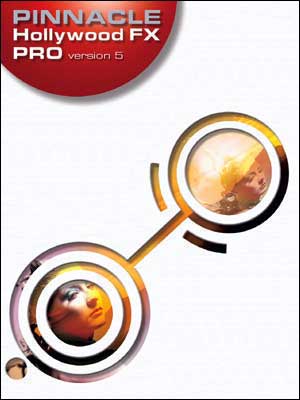PINNACLE DOWNLOAD FULL CRACK
Nih gan buat lho yang hobby ngedit video,..
saya bagikan sofware Pinacle Holiwood FX, Pernah dengar yang namanya Adobe Premier...???
nah program plugin ini secara otomatis saat di instal masuk di dalam program Adobe premier...
Pingin coba Langsung Sedot Gan,,,,

BELAJAR GITAR DENGAN SOFTWARE
Tapi gan saya mencari software itu bukan karena saya nggak punya, justru saya nyari software itu karena saya memiliki softwarenya dan ingin sekali di bagikan ke masyarakat pencinta gitar atau yang lagi sibuk belajar main gitar, jadi dengan software ini si pemula udah nggak perlu lagi beli buku kunci lagu atau semacamnya. hehe :D
Dari penelusuran om google, ada sih, muncul beberapa artikel mengenai software pembuat kunci lagu, tapi sayang linknya udah nggak ke urus. nah jadi saya bebas dan langsung saya upload dengan link yang baru. Gimana penasaran ..?
Cara menggunakan software ini :
Pertama anda buka aplikasinya setelah itu klik tombol load untuk memilih lagu, silahkan lihat gambar diatas yang saya beri kode kotak merah no 1 dan 2
Jika sudah selasai silahkan anda klik menu analisa, lihat pada gambar di atas yang saya beri tanda merah kotak no 3, dan tunggu hingga prosesnya selesai, jika sudah selesai chord gita akan tampil pada layar depan, dan silahkan anda play.
Gimana tertarik..??
Jika ya silahkan download ...!
Buat agan agan jangan lupa tinggalkan komentarnya ya..!!
Pujian makian dan hinaan saya trima di forum komentar hehe :D
Selamat Mencoba

PREMIERE PRO MENGGUNAKAN EFEK LENS FLARE PART 1
Selamat pagi, siang , malam buat Sobat Varen's, Apa kabar semuanya ? Semoga baik baik saja ya.! Kalau begitu kita basi basi dulu Varen's.
Malam minggu lagi duduk duduk sendiri di depan komputer, dan tidak tahu mau buat apa, tiba tiba datang teman saya, dia minta tolong agar saya mau bantu dia untuk buat tugas sekolahnya, dan tugasnya ada hubungannya dengan
tutorial kita kali ini, si pak guru memberi tugas pada siswanya Multimedia untuk membuat satu company profile dalam bentuk video, nah siteman saya ini tugasnya sudah selesai dibuat, cuman dia mau pada setiap title nama yang keluar diberi efek Lens Flare atau yang lebih di kenal dengan efek cahaya. Nah... apa sobat Varan's penarasan.? Kalo mau silahkan duduk dan mari belajar bersama.
Sebelum masuk pada langkah langakahnya tentu anda sobat Varen's sudah tahu kan, apa saja yang harus di siapkan, jika sudah tahu mari kita lakukan bersama, bagi yang belum tahu atau belum mengenal program ini silahkan di baca dulu di tutorial sabelumnya PREMIERE PRO TEHNIK DASAR PART 1 dan bagi yang sudah siap, kita langsung saja :
Pada gambar di atas silahkan sobat Varen's ikuti caranya, Untuk membuat teks silahkan sobat Varen's klik kanan pada kolo menu item kemudian pilih item dan lanjutkan dengan mengklik Tirle. Silahkan lihat langkah langkahnya pada gambar di atas.
Selanjutnya buatlah satu tulisan yang ingin sobat Varen's ketik, contoh seperti gambar diatas, jika sobat Varen's ingin menambahkan garis seperti yang saya buat, sobat Varen's bisa membuatnya dengan menggunakan tools yang ada disamping kiri yang saya beri tanda merah No.3 dan untuk tools yang ada pada sebelah kanan yang saya beri tanda merah nomor 5, itu berfungsi untuk merubah font teks dan lain sebagainya. Jika sudah selesai membuat teks silahkan sobat close menu titlenya.
Pada gambar diatas yang saya beri tanda merah tentunya anda sudah mengerti kan apa maksudnya.? Maksudnya silahkan drag teks yang sudah anda buat tadi kedalam kolom timeline lihat gambar yang sudah saya beri tanda merah No.6 dan 7, buat sobat Varen's yang belum mengerti saya sarankan untuk membaca tutorial sebelumnya PREMIERE PRO TEHNIK DASAR PART 1 agar tidak terlalu sulit untuk menjalankan atau menggunakan program ini. Nah buat sobat Varen's yang tampilannya sudah seperti gambar di atas, mari kita lanjutkan pada pemasangan efek lens flare.
Silahkan anda sobat Varen's membuat kembali blank video, blank video ini akan kita gunakan sebagai tempat yang nantinta akan kita tempelkan efek lans flare. Caranya silahkan anda lakukan seperti membuat teks, Klik kanan pada menu item dan pilih new item kemudian klik Black Video. silahkan lihat gambar di atas, klik untuk memperbesar.
Jika sudah selesai, silahkan tempatkan black video yang sudah anda buat pada kolom timeline tepat di atas title teks, silahkan klik perbesar gambar dan lihat pada tanda merah No.11, Jika sudah selesai silahkan pilih video effects yang ada di sebelah kiri kemudian buka anak panah generate dan silahkan anda tempelkan efek Lans Flare pada black video sihingga hasilnya seperti gambar diatas.
Jangan beranjak dulu pada kolom efek.! silahkan lihat folder efek Keying kemudian pilih efek yang namanya "luma key" dan tempelkan pada black video, dan lanjutkan untuk menggeser posisi cahayanya pada kolom effects control yang saya beri tanda merah No.16 sesuaikan dengan hasil yang saya buat. untuk memperjelas silahkan lihat gambar di atas.
Sebelum kita menggerakan efek cahanya atau track motion silahkan sobat Varen's geser terlebih dahulu jarum timelinenya sampai pada pojok sebelah kiri menit 00.00, lihat gambar yang saya beri tanda merah No. 18, jika sudah silahkan anda beri tanda pembatas track motion dengan cara mengklik tombol pada flare center, silahkan lihat tanda panah pada kolom effects control yang saya beri tanda merah No.19
Selanjutnya sobat Varen's tarik kembali jarum timelinenya ke ujung teks, lihat gambar yang saya beri tanda merah No.20 dan lanjut pada effects control,silahkan lihat anak panah pada gambar yang saya beri tanda merah No. 21, silahkan sobat Varen's naikan angkanya sehingga cahayanya bergeser sampai keujung teks, dan jika sudah selesai silahkan sobat varen's lihat hasilnya. Hasil yang saya buat jadinya seperti video dibawah ini.
Buat agan agan semuanya yang ingin bertanya tentang 3 Program ini,
"Adobe After Effect | Adobe Premiere Pro | dan Adobe Photoshop | saya siap membantu agan agan semuanya sumampu saya, jika membutuhkan tutorial yang ada belum dapatkan di blog saya atau di website lainnya, silahkan request tutorial yang ada maksud,caranya silahkan berkomentar atau tinggalkan pesan anda di Contact Us, pada menu kanan atas, saya bersedia untuk membuatkannya selagi saya bisa. yang penting tidak lepas dari 3 program di atas. Terima Kasih Atas Kunjungannya dan Jangan lupa Follow Blog saya ya...!!!
"Adobe After Effect | Adobe Premiere Pro | dan Adobe Photoshop | saya siap membantu agan agan semuanya sumampu saya, jika membutuhkan tutorial yang ada belum dapatkan di blog saya atau di website lainnya, silahkan request tutorial yang ada maksud,caranya silahkan berkomentar atau tinggalkan pesan anda di Contact Us, pada menu kanan atas, saya bersedia untuk membuatkannya selagi saya bisa. yang penting tidak lepas dari 3 program di atas. Terima Kasih Atas Kunjungannya dan Jangan lupa Follow Blog saya ya...!!!
Jangan lupa komentarnya ya..!!
Salam jitak pake bom dari gw hehe :D

AFTER EFFECTS TITLE BOX FREM PART 12
Di tutor kali ini masih sama dengan yang kemarin cuman ini sedikit bermain dengan efek motion, jadi anda bisa mengotak ngatik gerakan gambarnya, untuk tempelate yang satu ini cukup berat jika kita menggunakan video sebagai
bahan editan kita, saya sarankan untuk menggunakan foto, tapi jika komputer anda mampu untuk rendering hasil ahirnya ya nggak apa apa, silahkan gunakan video.
tugas anda hanya mengganti foto dan tulisan saja setelah itu beres dech.
Baik sebelum di download dan melakukan pengeditan alahkah baiknya anda melihat dulu seperti apa hasilnya, dibawah ini saya sertakan video yang telah saya buat menggunakan project tempelate ini, silahkan di lihat dulu dan jika tertarik silahkan di download :
Buat agan agan semuanya yang ingin bertanya tentang 3 Program ini,
"Adobe After Effect | Adobe Premiere Pro | dan Adobe Photoshop | saya siap membantu agan agan semuanya sumampu saya, jika membutuhkan tutorial yang ada belum dapatkan di blog saya atau di website lainnya, silahkan request tutorial yang ada maksud,caranya silahkan berkomentar atau tinggalkan pesan anda di Contact Us, pada menu kanan atas, saya bersedia untuk membuatkannya selagi saya bisa. yang penting tidak lepas dari 3 program di atas. Terima Kasih Atas Kunjungannya dan Jangan lupa Follow Blog saya ya...!!!
Jangan lupa komentarnya ya..!!
Salam jitak pake bom dari gw hehe :D

PREMIERE PRO MEMBUAT EFEK TITLE PART 2
hmm semoga anda sobat blogger semuanya nggak bosan dengan artikel saya ya..!!
pertemuan kali ini kita akan membahas lagi tentang adobe premiere pro, setelah kemarin kita telah belajar Premiere Pro Membuat Efek Title Part 1 kali ini kita akan naik satu level lagi, hehe :D
Bagi yang baru bergabung anda bisa langsung ke sitemap "Daftar Isi" silahkan lihat tutorial sebelumnya, Jika ada yang belum di pahami silahkan tinggalkan pesan anda.
Baik, kali ini kita akan mencoba membuat sebuah tulisan yang bergerak dari kiri ke kanan, atau yang biasa di sebut dengan running teks.
Silahkan buka programnya, lanjutkan dengan import file dan langsung masuk pada bagian title, caranya sama seperti yang sudah saya ajarkan kemarin pada Premiere Pro Membuat Efek Title Part 1
Silahkan ketiklah kalimat yang anda inginkan dan posisikan kalimat tersebut seperti pada gambar di atas yang telah saya beri kode merah No 1, silahkan klik gambar untuk memperbesar, kemudian biar kelihatan bagus di lihat silahkan anda ubah font anda menjadi arial - bold, lihat gambar yang saya beri kode merah No 2, setalah itu ubah warna tulisannya sesuai dengan warna yang anda inginkan, caranya lihat gambar kode merah No 3, dan terakhir silahkan anda centang shadownya seperti gambar di atas kode no 4, biar kelihatan lebih jelas tulisannya.
Dan yang terakhir silahkan lihat gambar diatas kemudian klik pada tools roll crawl, kemudian pada title tipe silahkan anda pilih crawl left kemudian centang pada bagian star of screen dan end of screen kemudian klik Ok. untuk lebih jelasnya silahkan lihat gambar di atas.
Jika sudah selesai silahkan anda tempatkan title tersebut diatas project time line video anda.
Bagaima mudah bukan...?
Jika masih belum jadi, silahkan anda coba sekali lagi. dan bagi yang sudah berhasil mari kita lihat hasilnya :
Buat agan agan semuanya yang ingin bertanya tentang 3 Program ini,
"Adobe After Effect | Adobe Premiere Pro | dan Adobe Photoshop | saya siap membantu agan agan semuanya sumampu saya, jika membutuhkan tutorial yang ada belum dapatkan di blog saya atau di website lainnya, silahkan request tutorial yang ada maksud,caranya silahkan berkomentar atau tinggalkan pesan anda di Contact Us, pada menu kanan atas, saya bersedia untuk membuatkannya selagi saya bisa. yang penting tidak lepas dari 3 program di atas. Terima Kasih Atas Kunjungannya dan Jangan lupa Follow Blog saya ya...!!!